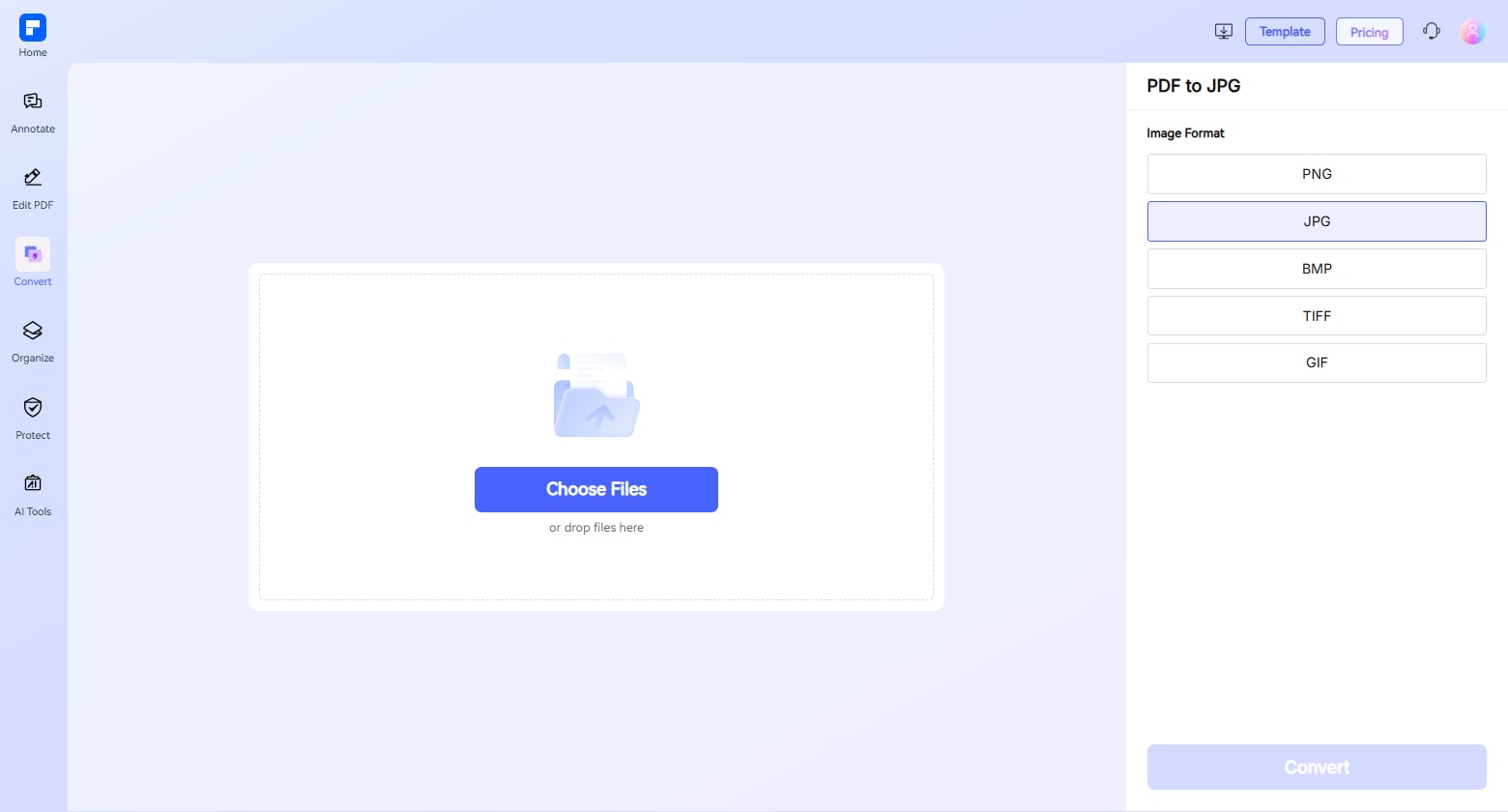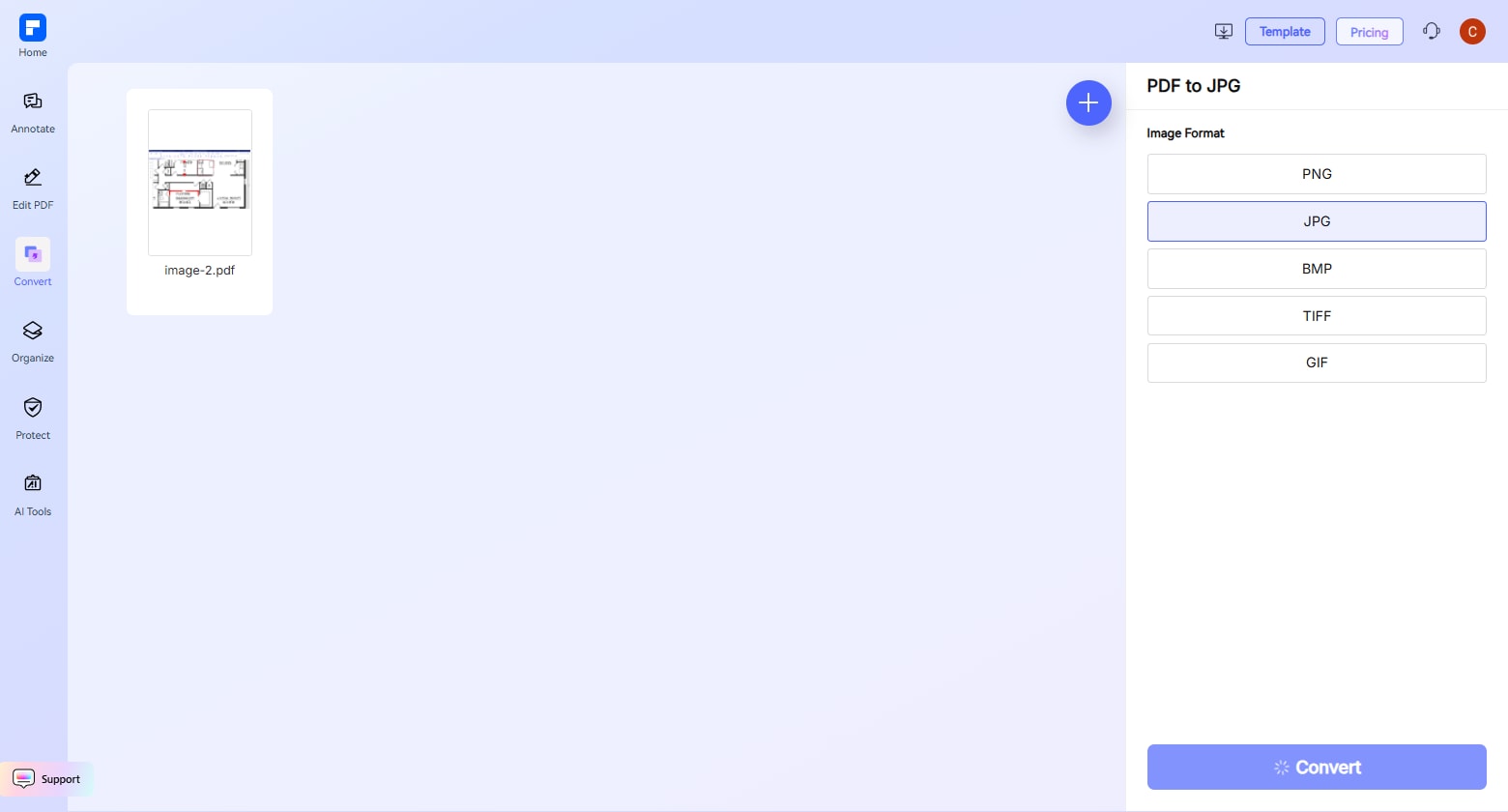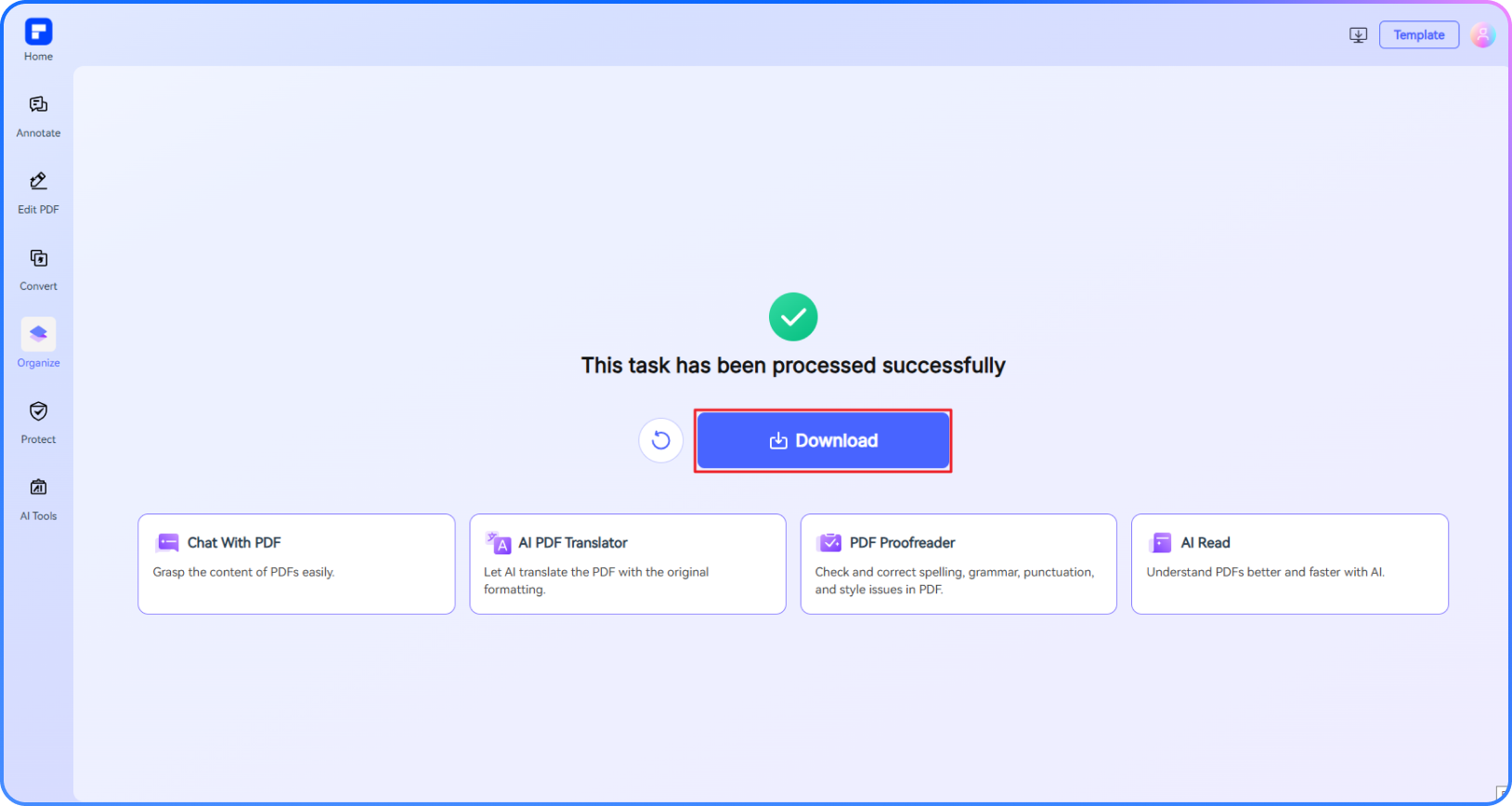PDF를 JPG로 무료 변환 (온라인)
PDF를 JPG 이미지로 고화질 변환하세요. 파일을 업로드하면 고화질 JPG 이미지로 바로 변환되어 다운로드할 수 있습니다. 웹기반으로 프로그램 설치는 따로 필요 없습니다.
 고화질로 PDF → JPG로 변환기
고화질로 PDF → JPG로 변환기
 여러 PDF 파일을 빠르게 일괄 변환
여러 PDF 파일을 빠르게 일괄 변환
 Mac, Windows, iOS, Android 등 모든 기기에서 사용 가능
Mac, Windows, iOS, Android 등 모든 기기에서 사용 가능
 PDF와 JPG는 각각 어떤 파일 형식인가요?
PDF와 JPG는 각각 어떤 파일 형식인가요?
PDF(Portable Document Format)는 어떤 기기에서도 문서의 형식이 바뀌지 않도록 만든 파일 형식입니다. JPG(JPEG)는 이미지를 압축해 저장하는 포맷으로 가볍고 공유하기 쉬워 널리 사용됩니다.
PDF를 JPG로 변환하면 다음과 같은 상황에서 유용합니다: ① 문서를 이미지 형태로 모바일이나 SNS에서 공유할 때 ② PDF를 지원하지 않는 웹사이트에 콘텐츠를 업로드할 때 ③ PDF 페지를 빠르게 미리보기 이미지나 요약 이미지로 만들고 싶을 때
이렇게 변환하면 콘텐츠가 더 널리 공유되고, 다양한 기기와 플랫폼에서 시각적으로 보기 쉬워집니다.
 PDF → JPG로 변환기 무료 다운로드
PDF → JPG로 변환기 무료 다운로드
 PDF → JPG로 변환기 무료 다운로드
PDF → JPG로 변환기 무료 다운로드
 PDF → JPG로 변환기 무료 다운로드
PDF → JPG로 변환기 무료 다운로드
 PDF → JPG로 변환기 무료 다운로드
PDF → JPG로 변환기 무료 다운로드
PDF를 JPG로 무료 변환: 온라인 vs. 오프라인
 PDF와 JPG는 각각 어떤 파일 형식인가요?
PDF와 JPG는 각각 어떤 파일 형식인가요?
PDF(Portable Document Format)는 어떤 기기에서도 문서의 형식이 바뀌지 않도록 만든 파일 형식입니다. JPG(JPEG)는 이미지를 압축해 저장하는 포맷으로 가볍고 공유하기 쉬워 널리 사용됩니다.
PDF를 JPG로 변환하면 다음과 같은 상황에서 유용합니다: ① 문서를 이미지 형태로 모바일이나 SNS에서 공유할 때 ② PDF를 지원하지 않는 웹사이트에 콘텐츠를 업로드할 때 ③ PDF 페지를 빠르게 미리보기 이미지나 요약 이미지로 만들고 싶을 때
이렇게 변환하면 콘텐츠가 더 널리 공유되고, 다양한 기기와 플랫폼에서 시각적으로 보기 쉬워집니다.
 PDF → JPG로 변환기 무료 다운로드
PDF → JPG로 변환기 무료 다운로드
 PDF → JPG로 변환기 무료 다운로드
PDF → JPG로 변환기 무료 다운로드
 PDF → JPG로 변환기 무료 다운로드
PDF → JPG로 변환기 무료 다운로드
 PDF → JPG로 변환기 무료 다운로드
PDF → JPG로 변환기 무료 다운로드
PDF를 JPG로 무료 변환: 온라인 vs. 오프라인
 PDF와 JPG는 각각 어떤 파일 형식인가요?
PDF와 JPG는 각각 어떤 파일 형식인가요?
PDF(Portable Document Format)는 어떤 기기에서도 문서의 형식이 바뀌지 않도록 만든 파일 형식입니다. JPG(JPEG)는 이미지를 압축해 저장하는 포맷으로 가볍고 공유하기 쉬워 널리 사용됩니다.
PDF를 JPG로 변환하면 다음과 같은 상황에서 유용합니다: ① 문서를 이미지 형태로 모바일이나 SNS에서 공유할 때 ② PDF를 지원하지 않는 웹사이트에 콘텐츠를 업로드할 때 ③ PDF 페지를 빠르게 미리보기 이미지나 요약 이미지로 만들고 싶을 때
이렇게 변환하면 콘텐츠가 더 널리 공유되고, 다양한 기기와 플랫폼에서 시각적으로 보기 쉬워집니다.
 PDF → JPG로 변환기 무료 다운로드
PDF → JPG로 변환기 무료 다운로드
 PDF → JPG로 변환기 무료 다운로드
PDF → JPG로 변환기 무료 다운로드
 PDF → JPG로 변환기 무료 다운로드
PDF → JPG로 변환기 무료 다운로드
 PDF → JPG로 변환기 무료 다운로드
PDF → JPG로 변환기 무료 다운로드
PDF를 JPG로 무료 변환: 온라인 vs. 오프라인
PDF를 JPG로 온라인에서 무료로 변환하는 방법
PDFelement PDF → JPG 변환기의 주요 강점 알아보기
원하는 해상도로 PDF를 JPG로 변환
72, 150, 300, 600 DPI 중 원하는 해상도를 선택해 출력하세요. 인쇄용 고화질 이미지부터 웹용 경량 이미지까지 모두 지원됩니다.
PDF 모든 페이지를 하나의 JPG로 병합
각 페이지를 개별 JPG로 저장하거나, 전체 페이지를 하나의 긴 이미지로 병합할 수 있어 활용도 높습니다.
PDF에서 이미지만 추출
PDF에 삽입된 이미지를 원본 해상도로 추출하세요. 이미지 자료만 필요한 경우에 유용합니다.
PDF를 JPG로 변환하면 이렇게 활용할 수 있어요
 PDF → JPG로 변환기 무료 다운로드
PDF → JPG로 변환기 무료 다운로드
 PDF → JPG로 변환기 무료 다운로드
PDF → JPG로 변환기 무료 다운로드
 PDF → JPG로 변환기 무료 다운로드
PDF → JPG로 변환기 무료 다운로드
 PDF → JPG로 변환기 무료 다운로드
PDF → JPG로 변환기 무료 다운로드
PDF를 JPG로 온라인 변환 관련 자주 묻는 질문 (FAQ)
-
Q. 무료로 사용할 수 있는 최고의 PDF → JPG 변환기는 무엇인가요?
고화질 이미지로 변환되고, 여러 PDF를 한 번에 처리할 수 있으며, 다양한 기기에서 문제없이 작동하고 워터마크가 없는 게 중요합니다.
추천: PDFelement 무료 PDF → JPG 변환기 (온라인)
이 서비스의 장점:
- 고화질 출력: PDF를 선명한 JPG 이미지로 변환
- 일괄 변환 지원: 여러 PDF 파일을 한 번에 업로드하고 변환 가능
- 기기 호환성: Windows, Mac, iOS, Android에서 모두 사용 가능
- 설치 불필요: 브라우저에서 바로 실행되는 웹 기반 서비스
사용 방법:
- PDFelement 무료 PDF → JPG 변환기 (온라인) 페이지에 접속
- PDF 파일을 업로드
- '변환'을 클릭하고, 고화질 JPG 이미지를 다운로드
-
Q. 품질 손실 없이 PDF를 JPG로 변환할 수 있나요?
네. 적절한 PDF 변환기를 사용하면 품질을 유지한 채 PDF를 JPG로 변환할 수 있습니다. PDFelement 무료 PDF → JPG 변환기(온라인)는 고해상도 출력과 워터마크 없는 결과를 제공해, 텍스트와 이미지 품질을 그대로 유지할 수 있습니다.
품질을 유지할 수 있는 이유:
- 비압축 방식: 텍스트, 그래픽, 구조를 그대로 보존
- 원본 품질 유지: 전단지, 전자책, 이미지가 많은 문서에도 적합
화질 저하 없이 변환하는 방법:
- PDFelement 무료 PDF → JPG 변환기 (온라인) 페이지에 접속
- PDF 파일을 업로드
- '변환'을 클릭하고, 고화질 JPG 이미지 다운로드
-
Q. Mac에서 PDF를 JPG로 변환하는 가장 쉬운 방법은 무엇인가요?
Mac에서는 기본 앱이나 무료 온라인 변환기를 통해 PDF를 JPG로 손쉽게 변환할 수 있습니다. 다음이 PDF를 JPG로 변환하는 가장 간단한 방법입니다.
추천: PDFelement 무료 PDF → JPG 변환기 (온라인)
소프트웨어 설치 없이 브라우저에서 바로 사용할 수 있습니다.
- Safari(또는 원하는 브라우저)를 열고 PDFelement 무료 PDF → JPG 변환기 페이지로 이동
- '업로드'를 클릭하여 PDF 파일 선택
- 출력 형식을 JPG로 선택
- '변환' 클릭
- 고화질 JPG 이미지를 Mac에 바로 다운로드
PDFelement를 사용할 이유:
- 설치 필요 없음
- 고해상도 JPG 출력
- 모든 macOS 버전에서 작동
- 완전 무료, 워터마크 없음
Mac에 기본 탑재된 '미리보기(Preview)' 앱을 이용해도 PDF를 이미지로 내보낼 수 있지만, 한 번에 한 페이지만 저장할 수 있고 품질 설정에 제한이 있습니다. 여러 페이지를 한 번에 변환하거나 고해상도가 필요하다면 PDFelement 온라인 변환기가 더 효율적입니다.
-
Q. 여러 개의 PDF 파일을 한 번에 JPG로 변환할 수 있나요?
네, PDF 여러 파일을 동시에 JPG로 변환할 수 있습니다.
PDFelement 무료 PDF → JPG 변환기(온라인)를 사용하면 설치 없이도 간편하고 빠르게 대량 변환이 가능합니다.
-
Q. PDF를 JPG로 일괄 변환하는 방법
PDFelement 무료 PDF → JPG 변환기(온라인) 페이지로 이동
업로드 영역에 PDF 파일 여러 개를 드래그 앤 드롭
출력 형식을 JPG로 선택
'변환' 클릭
변환된 모든 JPG 이미지를 한 번에 다운로드
-
Q. PDF를 JPG로 변환할 때 파일 크기를 200KB 이하로 줄일 수 있나요?
온라인 제출이나 정부 포털 업로드용으로 200KB 이하의 JPEG 파일이 필요하다면, 다음과 같은 간단하고 효과적인 방법을 사용해 보세요.
PDFelement 데스크톱 버전(Windows/macOS) 사용
이미지 품질과 파일 크기를 더 정밀하게 제어하려면:
- PDFelement 데스크톱 앱에서 PDF 열기
- '변환' > '이미지로' 이동
- 형식은 JPEG로 선택
- DPI(72, 96, 120, 150, 300, 450, 600 중 선택)를 설정해 이미지 품질과 크기 조정
- 내보내기 후 출력 파일 크기 확인
- 필요 시 DPI를 낮춰 다시 내보내기
팁:
- 일괄 처리, 고해상도 출력, 정밀한 파일 크기 제어에 적합
- 파일 크기 제한 없음
- 고품질 결과를 안정적으로 얻고 싶은 전문가에게 추천
-
Q. 비밀번호로 잠겨진 PDF 파일도 JPG로 변환할 수 있나요?
네, 비밀번호를 알고 있다면 비밀번호로 잠긴 PDF도 JPG로 변환할 수 있습니다.
옵션 1: PDFelement 무료 PDF → JPG 변환기 (온라인)
PDF가 인쇄 또는 복사 제한이 없는 경우:
- PDFelement 무료 PDF → JPG 변환기 (온라인) 페이지로 이동
- PDF 업로드
- 요청 시 비밀번호 입력
- '변환' 클릭 후 JPG 이미지 다운로드
팁:
- 간단히 보호된 파일을 빠르게 변환할 때 적합
- 전체 권한 제한이 걸린 PDF는 지원하지 않음
옵션 2: PDFelement 데스크톱용 (Windows/macOS)
전체 보호되었거나 권한 제한이 있는 PDF의 경우:
- PDFelement 데스크톱에서 PDF 열기
- 비밀번호 입력해 파일 잠금 해제
- '변환' > '이미지(JPG)'로 이동
- 원하는 DPI와 출력 설정을 선택 후 내보내기
팁:
- 모든 수준의 PDF 보호 지원
- 전체 접근 권한으로 고화질 변환 가능
- 민감하거나 전문적인 문서에 적합
PDF를 JPG로 변환할 때 유용한 팁과 활용법
AI로 더욱 간편하게
빠르고 쉽고 저렴한 PDF 편집 프로그램, PDF 변환, 편집, 서명 등 다양한 기능을 제공합니다.